Die Zwei-Faktor-Authentifizierung wird in immer mehr Apps und Diensten eingeführt. Und das ist gut so, denn damit bekommt man eine riesige Portion zusätzlicher Sicherheit. Bei Apple wurde sie mit dem Update auf iOS 9.3 eingeführt und mit dem jetzt erschienenen Update auf iOS 10.3 wird man aktiv dazu aufgefordert, diese bitte auch zu nutzen. Viele haben diese Option vermutlich „aus Versehen“ aktiviert und wollen es nun wieder deaktivieren, sprich ausschalten. Wie das funktioniert, habe ich in einer kurzen Schritt-für-Schritt Anleitung beschrieben.
Diese Zwei-Faktor-Authentifizierung ist im Prinzip eine zusätzliche Pinabfrage neben dem eigentlichen Login. Möchte man sich z.B. bei iTunes anmelden und drückt auf den Login-Button erscheint ein Fenster mit sechs Feldern, in die ein Pin eingegeben werden muss, den man per Smartphone empfängt. Hier können nur eigenen Geräte als vertrauenswürdig eingetragen werden. Um das zu knacken, müssten die Bösewichte nicht nur die richtigen Login-Daten kennen, sondern das authentifizierte Gerät in ihrem Besitz haben oder dessen Nachrichten abfangen. Das ist zwar möglich aber eher unwahrscheinlich. Also eine echte Verbesserung, was die Online-Sicherheit angeht. Und das gratis, ohne zusätzliche Geräte, nix was man sich merken muss oder sonstwie kümmern müsste. Einziger Nachteil ist, dass es etwas umständlicher ist sich irgendwo einzuloggen. Aber dieser Mehraufwand ist ein Witz im Gegensatz zu dem was einen erwartet, wenn man mal gehackt wird. Also sollte man es nutzen.
Aber es ist, wie es ist. Einige viele haben diese Zwei-Faktor-Authentifizierung nach dem Update ab iOS 10.3 durch zu schnelles klicken ohne zu lesen aktiviert und wollen das jetzt schnellstmöglich wieder deaktivieren. Und das geht nur über einen Browser auf einem PC.
1.) Auf den Link appleid.apple.com gehen und anmelden
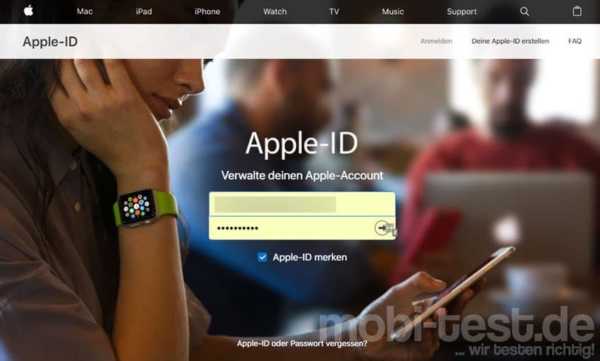
2.) Einloggen und die Sicherheitsfragen beantworten
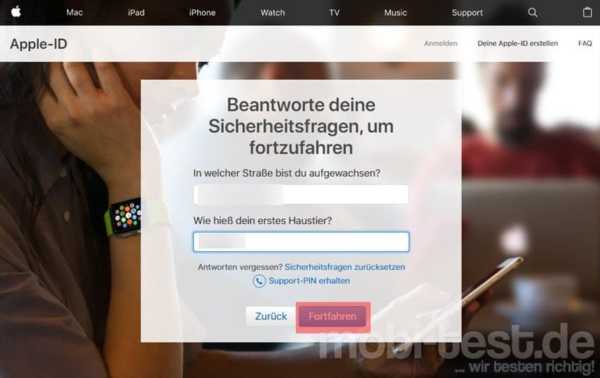
3.) Im Feld „Sicherheit“ den Punkt „Bearbeiten“ auswählen
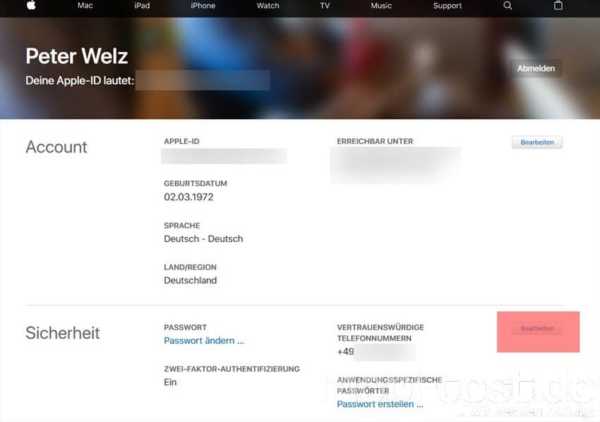
4.) Weiter unten auf „Zwei-Faktor-Authentifizierung deaktivieren“ klicken
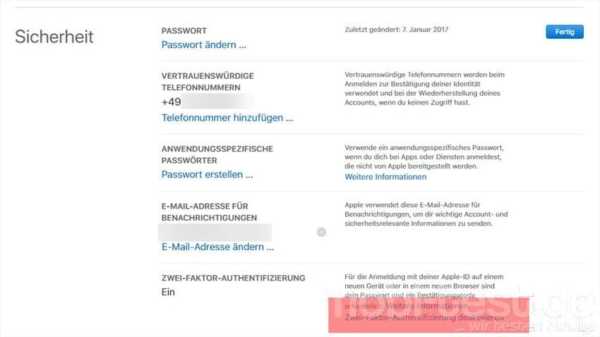
5.) Es öffnet sich folgender Bildschirm und zeitgleich auf dem iPhone oder iPad…
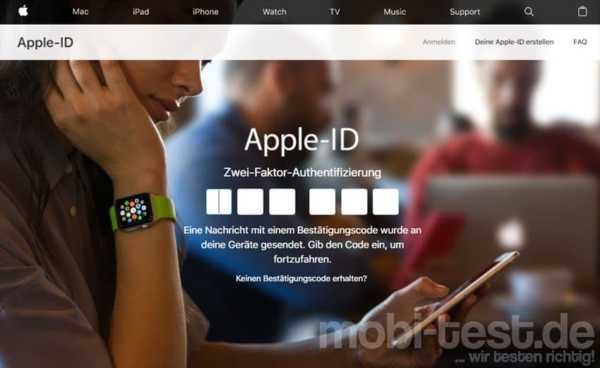
6.) …ein 6-stelliger Code, den man im Browser eintippt.

7.) Im folgenden Fenster nochmals die Deaktivierung bestätigen
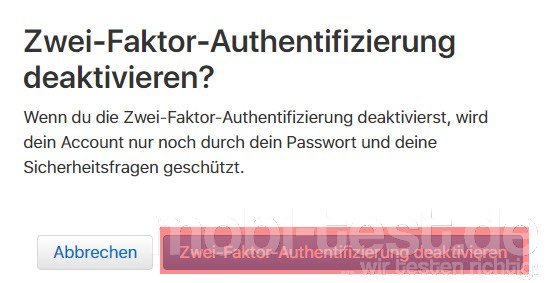
8.) Man muss nun neue Sicherheitsfragen erstellen. Diese Antworten sehr gut merken oder aufschreiben
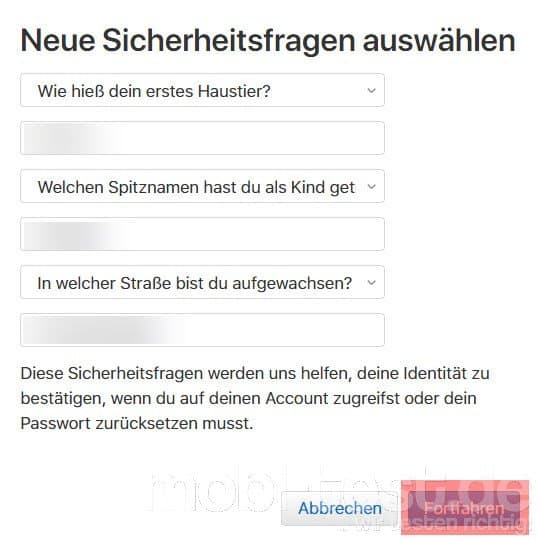
8.) die Sicherheitsinformationen vervollständigen…
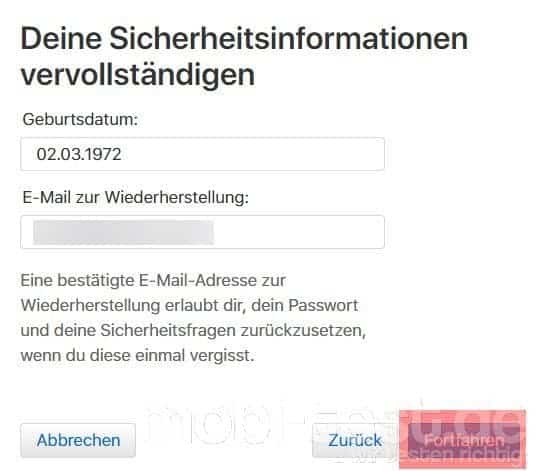
8.) Die Zwei-Faktor-Authentifizierung ist nun deaktiviert




![[Tipps und Tricks] Was die Meldung über Unbekannte Quellen bedeutet android-unbekannte-quellen-tipps-banner](https://mobi-test.de/wp-content/uploads/2016/10/Android-Unbekannte-Quellen-Tipps-Banner-320x200.jpg)

![[Tipps und Tricks] Softreset - hilft wenn der Androide nicht mehr reagiert rimg0001](https://mobi-test.de/wp-content/uploads/2016/12/RIMG0001-320x200.jpg)

![[Tipps und Tricks] Entwickleroptionen freischalten und wieder ausblenden bzw. deaktivieren Entwickleroptionen freischalten deaktivieren anleitung banner](https://mobi-test.de/wp-content/uploads/2016/08/Entwickleroptionen-freischalten-deaktivieren-anleitung-banner-320x200.jpg)
![[Tipps und Tricks] Warum die Option "Apps überprüfen" für die Sicherheit bei Android so wichtig ist rimg0005](https://mobi-test.de/wp-content/uploads/2016/10/RIMG0005-320x200.jpg)
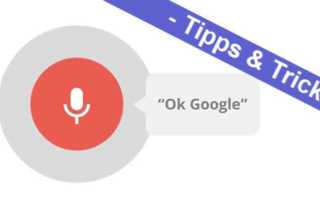

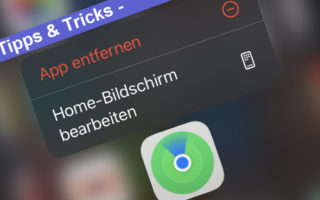
Stimmt doch gar nicht, ab 10.3 kann man sie nicht mehr auf diese Weise ausschalten!
Also mit der 10.3 ging es bei mir problemlos. Daher stammen auch die Screenshots. Gut möglich, dass es mittlerweile nicht mehr möglich ist.
Gruß
Auf der Website ist der Link zum deaktivieren der Zweifaktor Auth. nicht verfügbar.
Auch die Apple Anleitung verweist darauf, nur ohne Link funktioniert es halt nicht.
Es erscheint nur der Link „Weitere Informationen“
Hi, ich habe eben die Anleitung komplett überarbeitet, also aktualisiert inkl. dem funktionierenden Link. Danke für den Hinweis.
Gruß
Peter